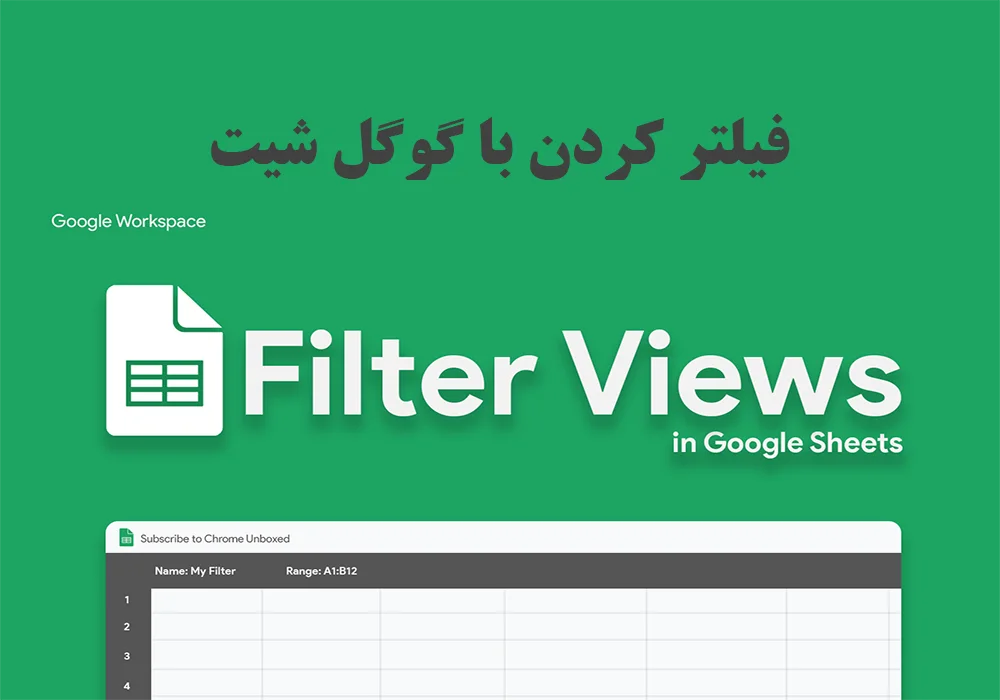
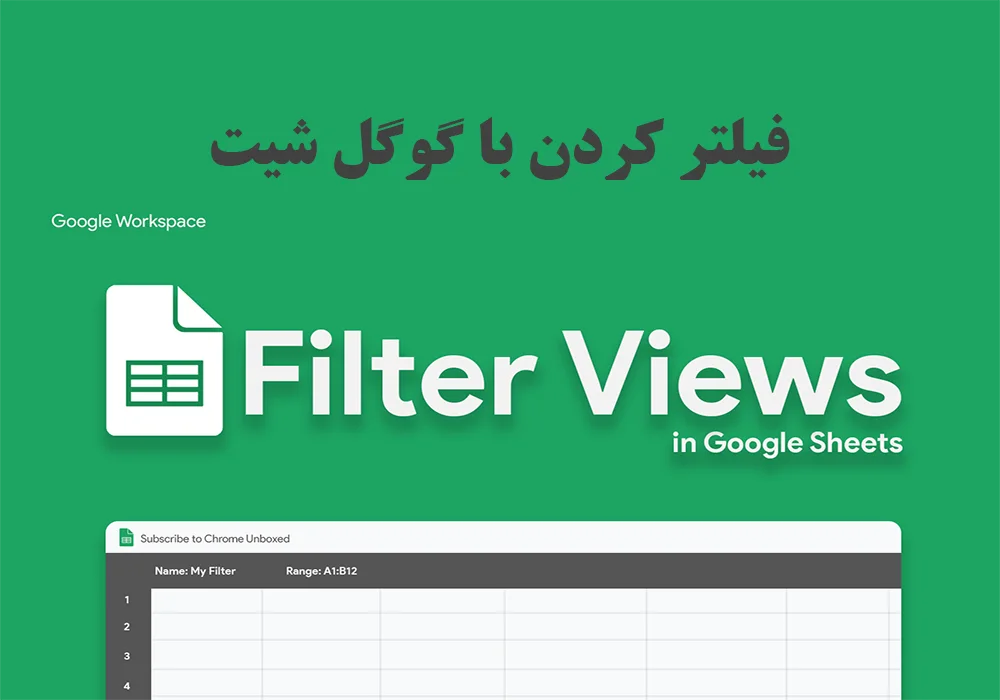
نحوه استفاده از فیلتر گوگل شیت
گوگل شیت (Google Sheets) و اکسل (Microsoft Excel) هر دو ابزارهایی هستند که برای مدیریت و تحلیل دادهها طراحی شدهاند و امکانات متنوعی برای فیلتر کردن اطلاعات در اختیار کاربران قرار میدهند. فیلتر کردن یکی از مهمترین قابلیتها در این ابزارهای تحلیلی و محاسباتی است که قطعا به کار شما می آید. این ابزار کمک می کند کاربران؛ اطلاعات موردنیاز را بهسرعت شناسایی و دادههای غیرمرتبط را مخفی کنند. این فرایند برای سادهسازی کار با دادههای بزرگ، جستجوی سریعتر، و بهبود تحلیلها اهمیت زیادی دارد. گوگل شیت به دلیل فراهم کردن دسترسی آنلاین و قابلیت اشتراکگذاری سادهتر، برای همکاریهای تیمی مناسبتر است. در این مقاله بهصورت گامبهگام به نحوه فیلتر کردن دادهها در گوگل شیت پرداخته و نکات کاربردی و حرفهای آن توضیح داده خواهد شد.
بخش 1: آشنایی با فیلتر در گوگل شیت
فیلتر کردن در گوگل شیت به شما امکان میدهد اطلاعات موردنیاز خود را از میان حجم زیادی از دادهها بهراحتی پیدا کنید. این قابلیت در موارد زیر کاربرد دارد:
– جستجوی دادههای خاص بر اساس معیار مشخص.
– مرتبسازی اطلاعات بر اساس شرایط خاص.
– حذف موقتی دادههای غیرمرتبط از نمایش.
بخش 2: ایجاد فیلتر ساده
برای ایجاد یک فیلتر ساده مراحل زیر را دنبال کنید:
1. دادههای خود را در گوگل شیت باز کنید.
2. محدوده دادهها را انتخاب کنید.
3. از منوی بالا به بخش “Data” بروید.
4. گزینه “Create a filter” را انتخاب کنید.
بعد از انجام این مراحل، در هر ستون آیکون فیلتر نمایش داده میشود. با کلیک روی این آیکون، میتوانید دادهها را بر اساس معیار خاص فیلتر کنید.
بخش 3: فیلتر پیشرفته با استفاده از فرمولها
یکی از قابلیتهای منحصربهفرد گوگل شیت، امکان استفاده از فرمولها برای فیلتر کردن دادهها است. برای این کار از تابع `FILTER` استفاده میکنیم. ساختار کلی این تابع به صورت زیر است:
=FILTER(range, condition1, [condition2, …])
– `range`: محدوده دادههایی که میخواهید فیلتر کنید.
– `condition1`: شرط اول برای فیلتر کردن.
– `[condition2, …]`: شروط اضافی (اختیاری).
مثال: فرض کنید میخواهید تمامی دانشآموزانی که نمره آنها بالای 80 است را پیدا کنید:
=FILTER(A2:B10, B2:B10>80)
بخش 4: فیلتر خودکار (Auto-Filter)
برای فیلتر کردن دادهها بهصورت خودکار میتوانید از ویژگی “Filter Views” در گوگل شیت استفاده کنید. این قابلیت به شما امکان میدهد که تنظیمات فیلتر خود را ذخیره کنید و هر زمان که نیاز بود آن را اعمال کنید.
مراحل انجام:
1. محدوده داده را انتخاب کنید.
2. به منوی “Data” بروید.
3. گزینه “Filter views” را انتخاب کنید و یک فیلتر جدید ایجاد کنید.
4. تنظیمات موردنظر را اعمال کنید و فیلتر را ذخیره کنید.
بخش 5: فیلتر ترکیبی
در شرایطی که نیاز دارید چندین شرط را بهطور همزمان اعمال کنید، میتوانید از توابع ترکیبی مانند `AND` و `OR` در کنار `FILTER` استفاده کنید.
مثال:
فیلتر کردن دانشآموزانی که نمره بالای 80 دارند و در کلاس دهم هستند:
=FILTER(A2:C10, B2:B10>80, C2:C10=”کلاس دهم”)
بخش 6: ترفندهای حرفهای برای فیلتر کردن
– فیلتر کردن بر اساس متن:میتوانید دادهها را بر اساس کلمات خاص یا بخشی از متن فیلتر کنید. برای این کار از تابع `SEARCH` استفاده کنید.
مثال:
=FILTER(A2:A100, SEARCH(“گوگل”, A2:A100))
– استفاده از فیلتر شرطی: برای ترکیب فرمولها و فیلترها میتوانید از ابزار Conditional Formatting استفاده کنید.
FILTER function
Returns a filtered version of the source range, returning only rows or columns that meet the specified conditions.
Examples
Filters a range using different conditions.
Sample Usage
FILTER(A2:B26, A2:A26 > 5, D2:D26 < 10)
FILTER(A2:C5, {TRUE; TRUE; FALSE; TRUE})
FILTER(A2:B10, NOT(ISBLANK(A2:A10)))
Syntax
FILTER(range, condition1, [condition2, ...])
range– The data to be filtered.condition1– A column or row containing true or false values corresponding to the first column or row ofrange, or an array formula evaluating to true or false.condition2 ...– [ OPTIONAL ] – Additional rows or columns containing boolean valuesTRUEorFALSEindicating whether the corresponding row or column inrangeshould pass throughFILTER. Can also contain array formula expressions which evaluate to such rows or columns. All conditions must be of the same type (row or column). Mixing row conditions and column conditions is not permitted.conditionarguments must have exactly the same length asrange.
Notes
FILTERcan only be used to filter rows or columns at one time. In order to filter both rows and columns, use the return value of oneFILTERfunction asrangein another.- If
FILTERfinds no values which satisfy the provided conditions,#N/Awill be returned.
See Also
UNIQUE: Returns unique rows in the provided source range, discarding duplicates. Rows are returned in the order in which they first appear in the source range.
نتیجهگیری
فیلتر کردن در گوگل شیت ابزاری قدرتمند برای مدیریت و تحلیل دادهها است. با استفاده از قابلیتهای پیشرفته این ابزار، میتوانید دادههای خود را به شیوهای کارآمد و حرفهای ساماندهی کنید. این مقاله سعی داشت بهطور جامع به آموزش این قابلیت بپردازد و شما را با نکات کاربردی و حرفهای آشنا کند. از سوی دیگر، اکسل با داشتن قابلیتهای پیشرفتهتر و امکان سفارشیسازی گسترده، انتخاب بهتری برای تحلیلهای پیچیده و حرفهای بهشمار میرود. اگر به دنبال بهترین دوره آموزش کاربر رایانه هستید لطفا مقالات سایت را مرور کنید. با تشکر
چه امتیازی به این مقاله می دهید؟
دیدگاهتان را بنویسید